Sådan eksporterer du Windows-hændelseslogfiler
요약: Få mere at vide om, hvordan du eksporterer Logbogslogfiler i Windows 11, 10, 8 og 7. Denne vejledning forklarer, hvordan du gemmer logfiler, kontrollerer systemlogfiler og får vist programlogfiler ved hjælp af Logbog. Ideel til fejlfinding og systemdiagnosticering. ...
이 문서는 다음에 적용됩니다.
이 문서는 다음에 적용되지 않습니다.
이 문서는 특정 제품과 관련이 없습니다.
모든 제품 버전이 이 문서에 나와 있는 것은 아닙니다.
지침
Windows-hændelseslogfiler
- Windows Logbog:
- I Windows 7: Klik på Start , og skriv:
eventvwr.msc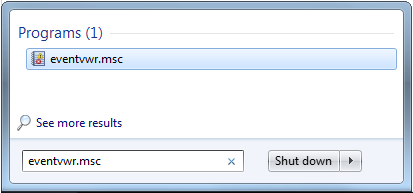
- I Windows 11, 10, 8.1 eller 8:
- Tryk på Windows-tasten
- Type: Logbog
- Vælg Vis hændelseslogfiler
- I Windows 7: Klik på Start , og skriv:
- Vælg den type logfiler, du vil eksportere:
- Windows 11, 10, 8.1, 8 eller 7:
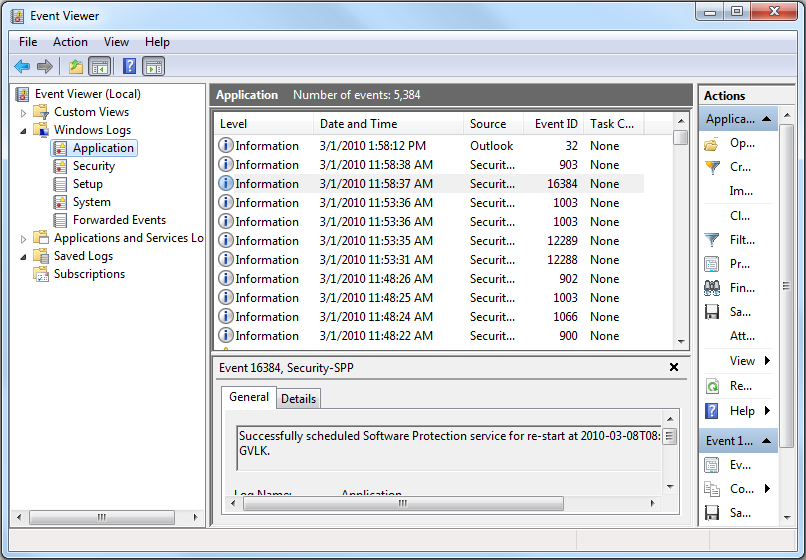
- Windows 11, 10, 8.1, 8 eller 7:
- Gem loggen:
- Windows 11, 10, 8.1, 8 eller 7: Handling - >Gem alle begivenheder som....
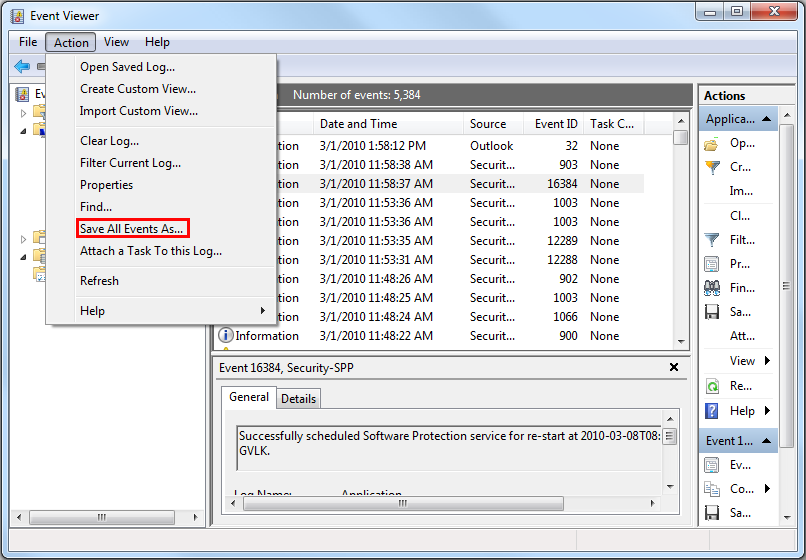
- Windows 11, 10, 8.1, 8 eller 7: Handling - >Gem alle begivenheder som....
Flere oplysninger kan findes i følgende link: Sådan gemmer du hændelseslogfiler
Du kan finde oplysninger om BIOS-hændelseslogfiler for bærbare Dell-computere i KB-artiklen BIOS-hændelseslogfiler og logføring af diagnosticering på bærbare Dell-pc er
추가 정보
Anbefalede artikler
Her er nogle anbefalede artikler relateret til dette emne, der kan være af interesse for dig.
문서 속성
문서 번호: 000124382
문서 유형: How To
마지막 수정 시간: 09 12월 2024
버전: 6
다른 Dell 사용자에게 질문에 대한 답변 찾기
지원 서비스
디바이스에 지원 서비스가 적용되는지 확인하십시오.
